Come Eseguire il Programma Automaticamente all’Avvio di Windows 10 – Alcuni programmi in esecuzione in background ogni volta che si avvia un computer e alcuni numeri di software non ottieni un aspetto della barra delle applicazioni anche se alcuni possono essere visibili in System Tray della Barra delle applicazioni. Le applicazioni che non sono nemmeno visibili nella barra delle applicazioni sono impilati nella memoria ed eseguiti ogni volta che un sistema si avvia. E questi sono i programmi che vengono definiti come programmi di avvio.
Nella versione precedente del sistema operativo Windows, è possibile assicurarsi di eseguire automaticamente il programma all’avvio ed è stato un compito abbastanza facile. Hai solo bisogno di fare un collegamento per quel particolare programma o attività che si desidera eseguire all’avvio e poi spostarlo nella cartella di avvio. E l’accesso alla cartella di avvio era a portata di mano. Ma in Windows 10 non sembra così facile perché l’accesso alla cartella di avvio è di per sé un compito difficile. Per rendere il sistema più sicuro, alcune cose sono cambiate rispetto alle versioni precedenti. Ma eccoci qui per come eseguire il programma automaticamente all’avvio su Windows con pochi passaggi.
In oggi la nostra quota di conoscenza, condivideremo i passaggi seguenti che è possibile eseguire il programma automaticamente all’avvio in Windows 10. Seguire i passaggi indicati di seguito.
Come eseguire il programma automaticamente all’avvio su Windows 10
- Prima di tutto, è necessario individuare la cartella di avvio. Ma prima di questo, devi sapere che ogni utente su Windows 10 ha una cartella di avvio separata. Quindi, se si aggiunge un collegamento a qualsiasi programma alla cartella di avvio dall’account utente in cui si è connessi, verrà eseguito solo quando si è connessi.
- Quindi portare la finestra di dialogo Esegui comando sullo schermo del computer premendo Windows e R
- Digitare shell:avvio sul campo comando e fare clic su Ok.
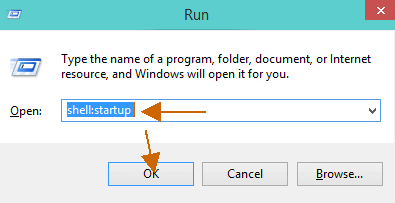
- La cartella di avvio per l’account utente connesso verrà visualizzata sullo schermo.
- Per i programmi che si desidera eseguire automaticamente all’avvio aggiungere i loro collegamenti all’avvio
- Per creare un collegamento al programma fare clic destro su un’area vuota della cartella di avvio e selezionare Nuovo seguito da Collegamento.
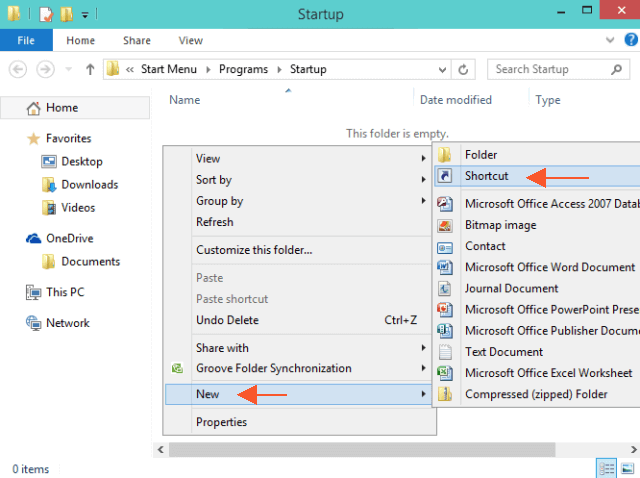
- Nella finestra Crea collegamento appena aperta fai clic sul collegamento Sfoglia e trova il file che desideri eseguire automaticamente.
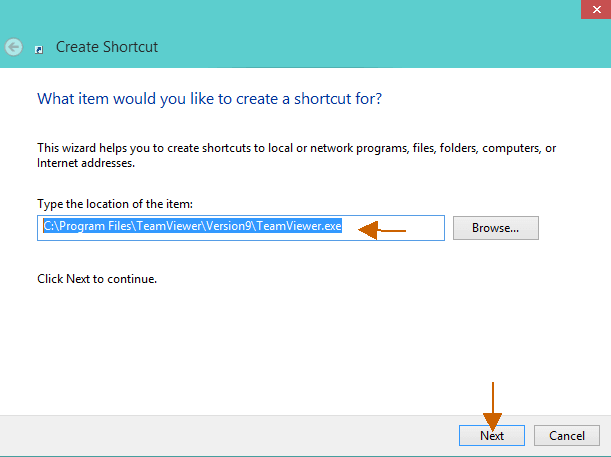
- Fornire un nome al collegamento creato.
- E fare clic su Fine.
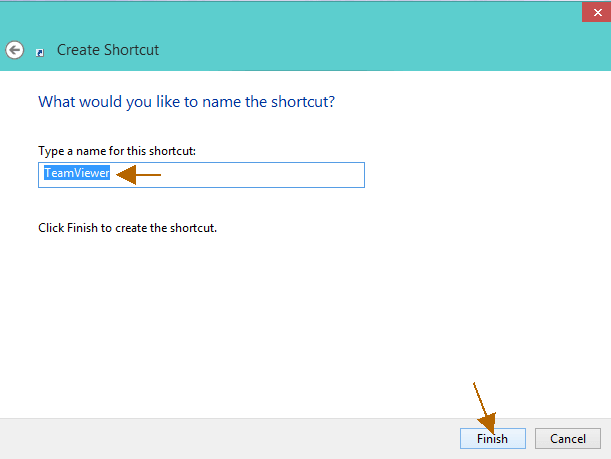
- Per i programmi i cui collegamenti sono già stati creati, è possibile spostarli all’avvio
- Nel caso in cui si desidera disabilitare i collegamenti creati, allora si può fare da Task Manager.
- Oppure si può facilmente rimuovere il collegamento dalla cartella di avvio.
Avvia Windows 10 senza accedere all’account Microsoft